ノートパソコンなどを液晶モニタに接続して表示する場合、普通のノートパソコンであれば fnキー + f4キー などを押すと
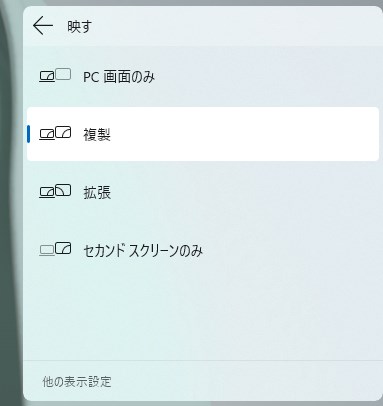
のようなウィンドウが表示され、画面を複製して出力するのか?拡張するのか?拡張モニタのみ表示するのか?が選べると思いますが、私の使っている Microsoft の Surfaceには、このキーが無いんです。。
そのため、拡張モニタの出力切替方法を調べてみました。
Windowsキー(スタートキー) + P
Windowsキー(スタートキー) + P を押すと、拡張モニタの切り替え用ウィンドウが表示されます。
このショートカットキーを覚えてさえいれば、これが一番簡単です。
モビリティーセンターより表示
スタートボタンを右クリックし、モビリティーセンターを選択します。
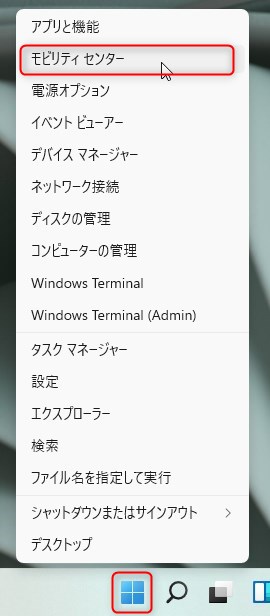
次に表示されたウィンドウのディスプレーの接続をクリックします。
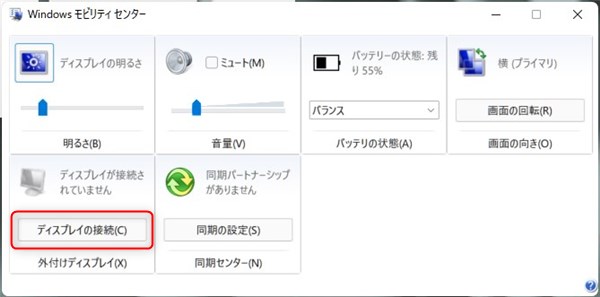
すると、下図のような画面が表示されるので、表示方法を選択します。
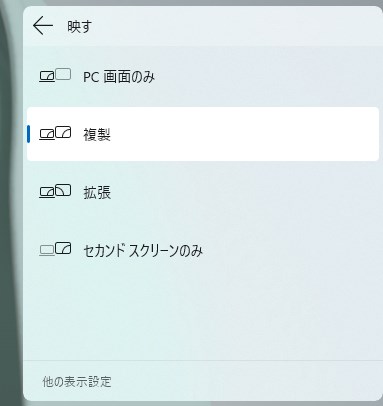
デスクトップ画面を右クリック
デスクトップ画面を右クリックし、ディスプレイ設定をクリックします。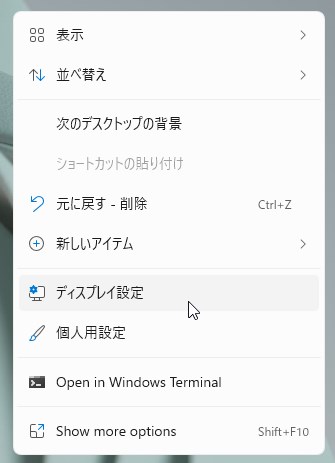
すると、これまでの画面とは異なりますが、プルダウンメニューより表示方法を選択します。
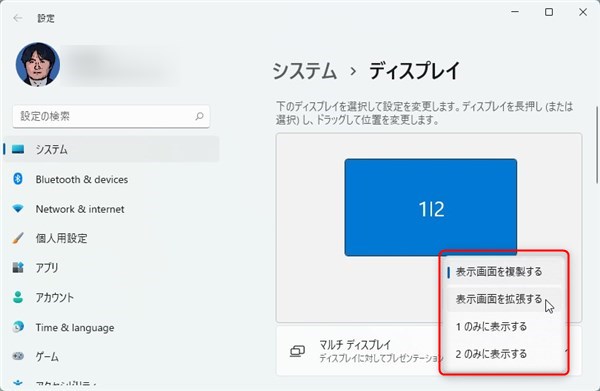
上の画面の設定では、拡張モニタの表示配置や、解像度など、より細かい設定が可能となります。

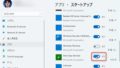
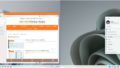
コメント